在日常办公中,Excel公式是处理数据的重要工具。但有时你可能会遇到这样的情况:在单元格中输入公式后,Excel并没有显示计算结果,而是直接呈现公式本身。这种现象常常让用户困惑,其实背后原因很简单。本文将通过一篇excel教程帮你快速排查并解决问题。
原因一:开启了“显示公式”功能
Excel内置“显示公式”功能,用于检查和调试公式。如果该功能被启用,表格将显示公式本身而非运算结果。
解决方法:点击 公式 选项卡下的“显示公式”按钮,或直接使用快捷键 Ctrl + ~,即可关闭该模式,让单元格正常显示计算结果。
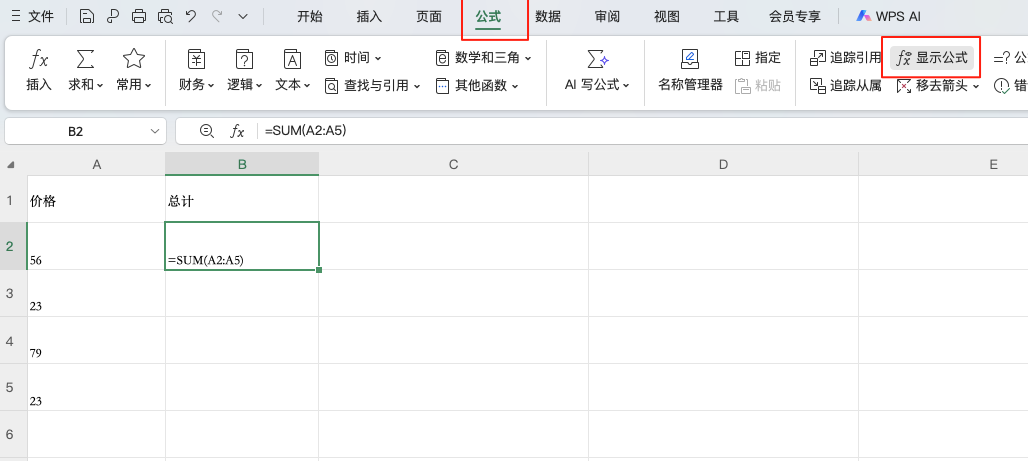
原因二:单元格格式设置为文本
当单元格格式被设置为“文本”时,Excel会把输入的公式当作普通字符,不进行计算。
解决方法:将单元格格式修改为“常规”或“数值”,然后重新输入公式,计算结果就会正常显示。
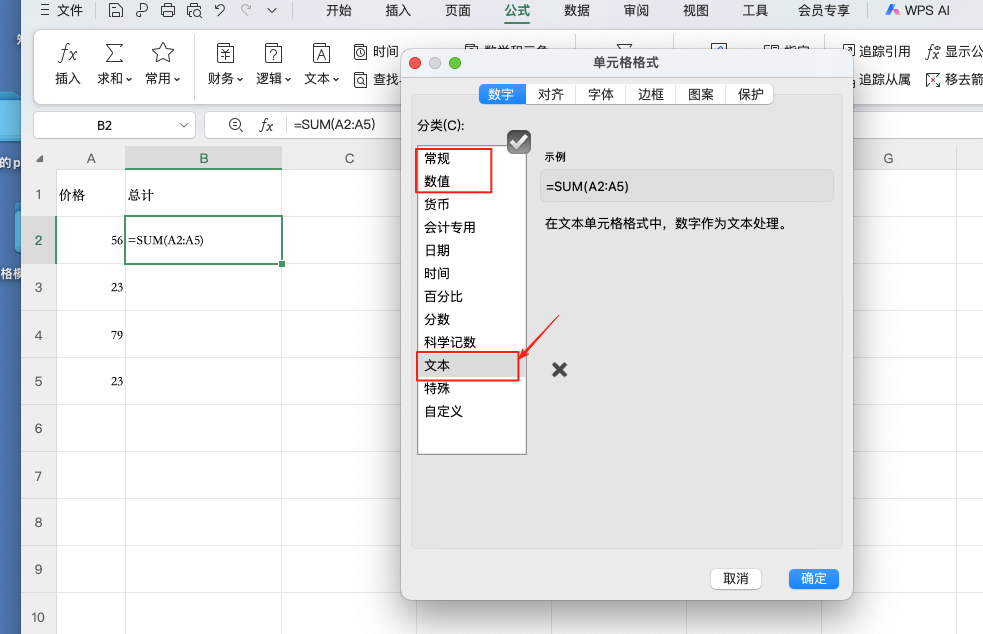
额外小技巧
-
公式输入规范:公式必须以“=”开头,否则无法识别;
-
批量排查:如果大量公式显示异常,可先检查是否误开启了“显示公式”功能;
-
应用场景:尤其在财务报表、考勤计算或数据分析中,确保公式显示正确,避免数据错误。
总结
当Excel公式不显示结果时,通常只需检查“显示公式”功能或单元格格式。掌握这些方法后,你可以快速排查问题,提高工作效率。想系统提升Excel操作能力,学习更多函数、格式和数据处理技巧,可以参考 excel教程 模块,全面提升表格处理水平。









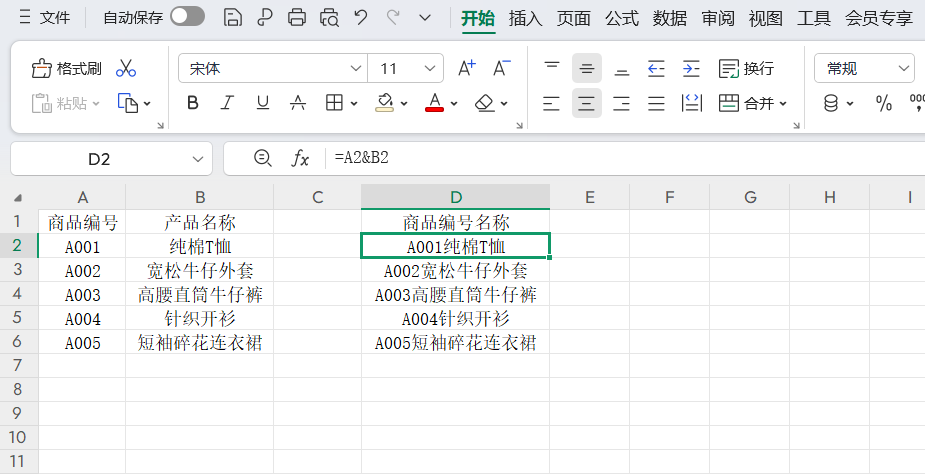
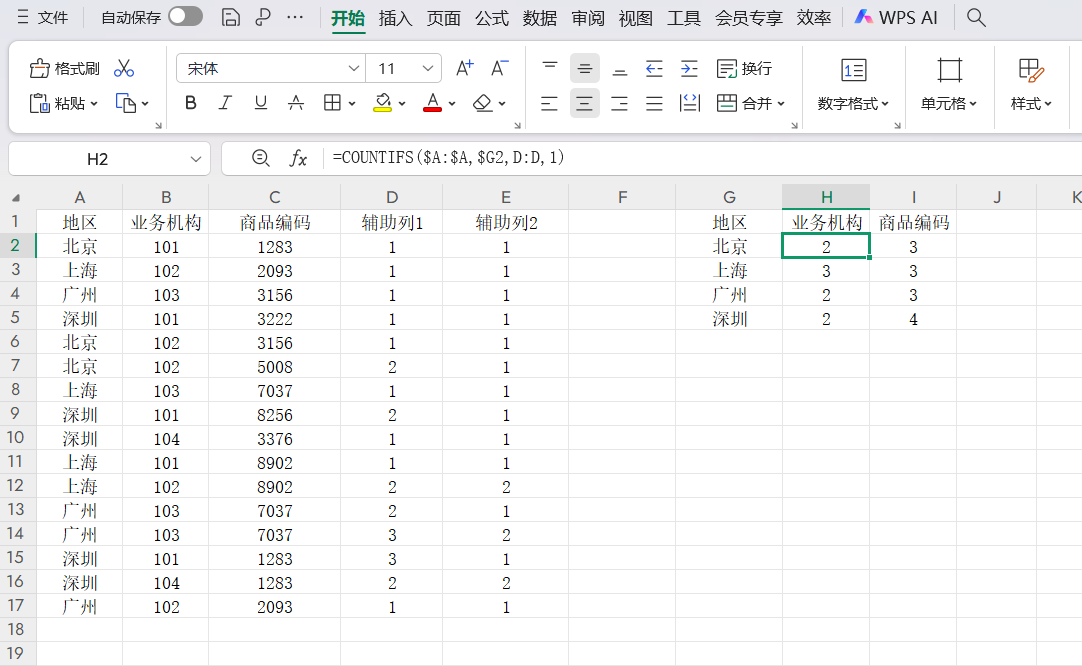

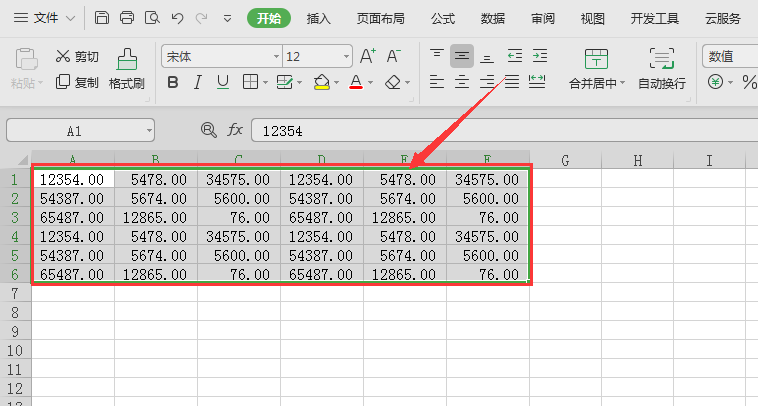
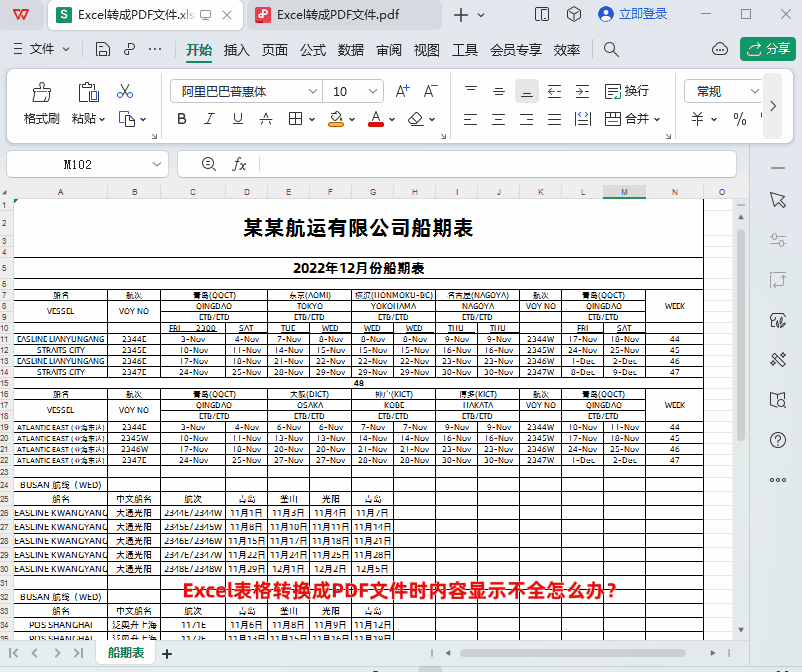
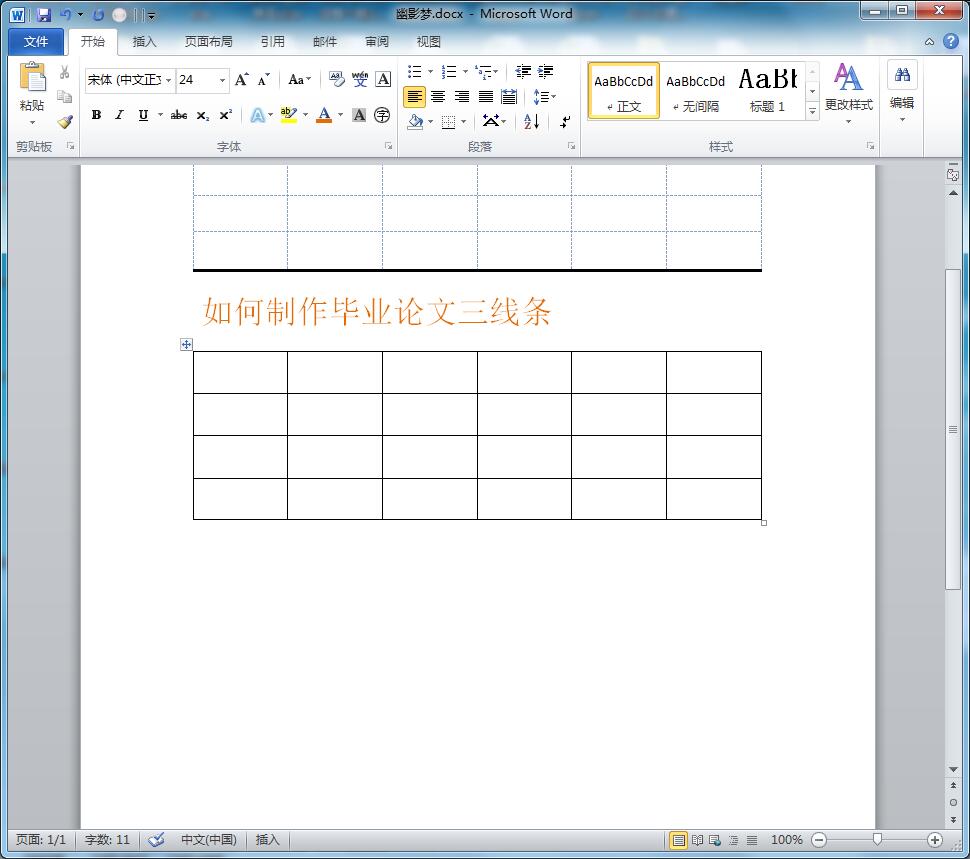
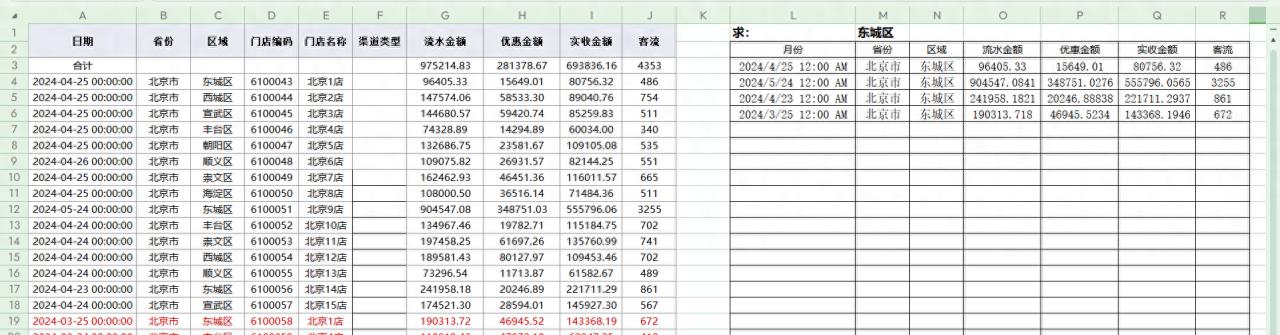
评论 (0)